Como corrigir erro de Elder Scrolls do ESO 307
O erro do ESO 307 aparece ao longo da mensagem “Inicializado pelo servidor” e desconecta você no meio do jogo quando ele aparece. É uma pena para um MMORPG que oferece tanto e que se tornou bastante popular sem oferecer subscrição para jogar o jogo.
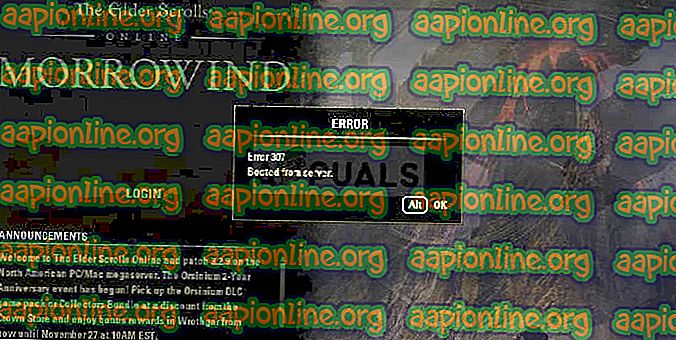
Ainda assim, esse erro aparecendo do nada é um erro para os usuários que têm boas conexões com a Internet e gerenciam tudo, mas o jogo simplesmente os expulsa do jogo com muita frequência. Se a conexão com a Internet tiver algum problema, você poderá culpar o problema. Caso contrário, siga os passos abaixo para tentar resolver o problema da versão para PC e dos consoles!
O que causa o erro 307 do ESO?
O erro do ESO 307 é frequentemente causado por complementos de jogos defeituosos que podem ser baixados ou comprados. Você deve executar o jogo sem nenhum complemento para ver se o erro ainda aparece e, em seguida, verificar qual deles é problemático.
Além disso, alguns usuários pesquisaram que o problema pode estar nos consoles de IP dinâmico usados. Definir o IP do seu console como estático deve resolver o problema!
Solução para usuários de PC: Experimente o jogo sem complementos
Lançar o jogo sem nenhum add-on instalado pode ser a única maneira de resolver o problema se um dos add-ons estiver causando instabilidade no jogo e mais problemas. A maioria dos add-ons não é tão essencial para o jogo e você pode adicioná-los um a um para ver qual causa o erro do ESO 307.
- Navegue até o local da pasta de dados do jogo no Gerenciador de Arquivos simplesmente abrindo uma pasta e clicando em Este PC ou Meu Computador no painel de navegação esquerdo ou procurando por esta entrada no menu Iniciar.
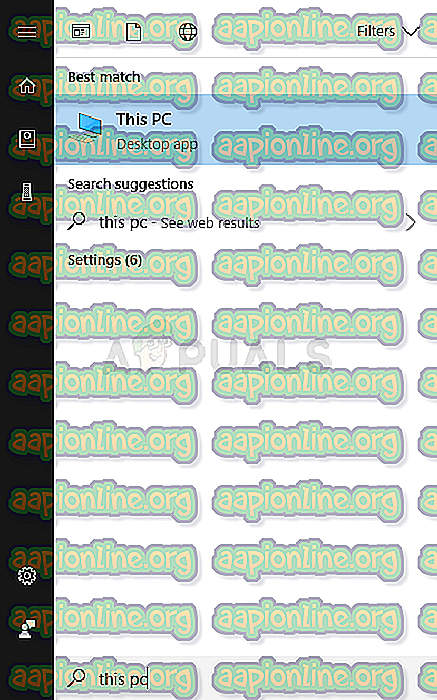
- De qualquer forma, em Este PC ou Meu Computador, clique duas vezes para abrir seu Disco Local e navegue até Usuários >> Nome da sua Conta >> Documentos. Usuários do Windows 10 podem simplesmente mudar para Documentos depois de abrir o Gerenciador de arquivos no menu de navegação do lado direito.
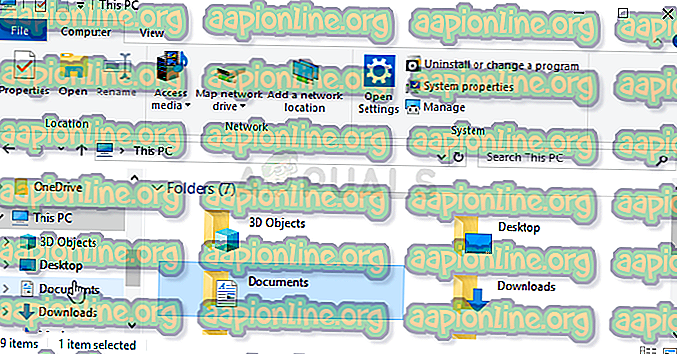
- Abra a pasta Elder Scrolls Online em meus documentos e navegue até a pasta "live" se você estiver usando o servidor da América do Norte ou a pasta "liveeu" se estiver usando o megaserver europeu.
- Abra a pasta AddOns, selecione todos os arquivos usando a combinação de teclas Ctrl + A, clique com o botão direito do mouse e escolha Recortar. Cole os arquivos em outro lugar para mantê-los salvos.
- Abra o jogo lançando o Steam e clicando duas vezes no jogo na aba Biblioteca: Como alternativa, você pode localizar o atalho do cliente do jogo no Desktop e executá-lo se você não tiver comprado o jogo via Steam. Verifique se o jogo falha novamente.
- Retorne os arquivos AddOns um por um até ver qual deles causou o problema e se livrar dele imediatamente.
Solução para usuários do console: atribua um IP estático ao seu console
Foi relatado pela comunidade do ESO que o jogo às vezes se esforça para manter uma conexão estável com seus servidores, se o endereço IP do console não for estático. O endereço do console será dinâmico até você atribuir um IP estático que não será alterado. As etapas abaixo são separadas para os usuários do Xbox e do PlayStation, portanto, certifique-se de segui-las de acordo.
O primeiro é descobrir o IP de seus respectivos consoles:
Usuários do PlayStation 4:
- Você deve primeiro tentar atribuir permanentemente seu PS4 ao endereço IP que está usando atualmente. Para descobrir o endereço IP atual, ligue seu console PS4.
- No menu principal do PlayStation 4, selecione Configurações >> Rede >> Exibir status da conexão.
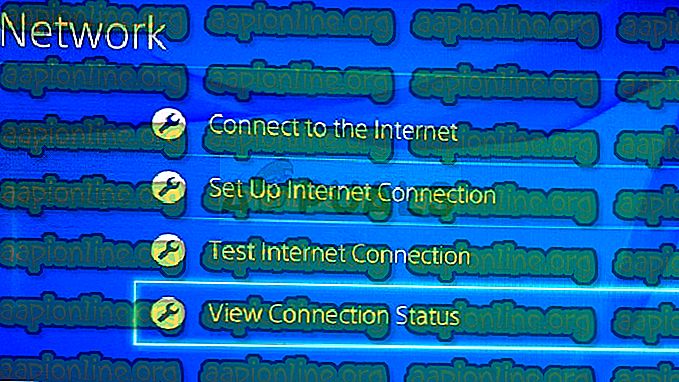
- Localize o endereço IP na tela que se abre e certifique-se de não fazer isso, pois você precisará dele para ativar o encaminhamento de porta mais tarde. Certifique-se de anotar o endereço MAC do seu PS4 antes de sair.
Usuários do Xbox One:
- Navegue até a tela inicial do seu Xbox One e pressione o botão de menu no controlador do seu Xbox.
- Navegue para Configurações >> Rede >> Configurações Avançadas.
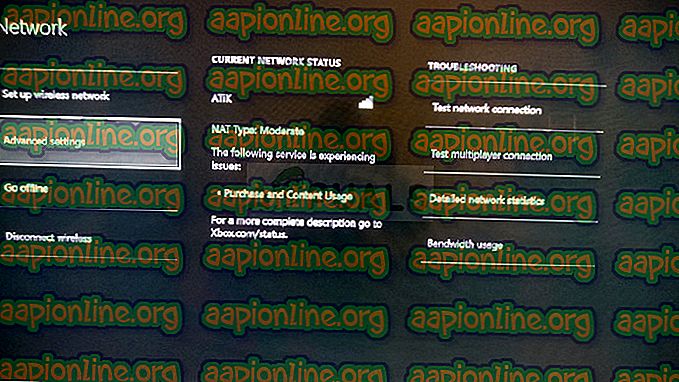
- Na seção de configurações de IP em Configurações Avançadas, você deverá ver o endereço IP apresentado. Anote esse número porque você precisará atribuir o endereço IP mais tarde.
- Você também deve ver o endereço MAC com fio ou o endereço MAC sem fio nas configurações IP. Anote o endereço de 12 dígitos da conexão que você está usando.
Esse foi o primeiro passo em que coletamos informações sobre os respectivos consoles que você está usando. Agora, precisaremos atribuir endereços IP estáticos aos consoles mencionados seguindo as etapas abaixo:
- Abra o seu navegador da Web preferido, digite o número do Gateway padrão (endereço IP) na barra de endereços e pressione Enter.
- Digite seu nome de usuário e senha para acessar a interface do seu roteador. O nome de usuário e a senha padrão devem estar listados na documentação do roteador, em um adesivo na lateral do roteador ou no site do Port Forward.
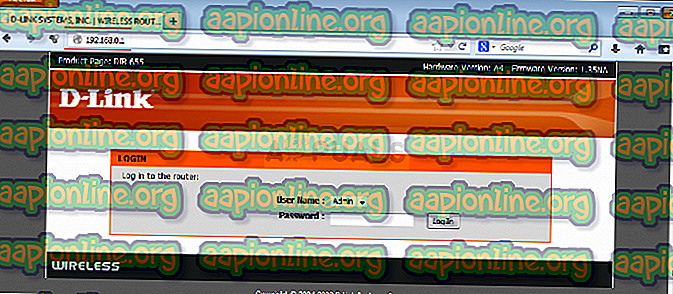
- Primeiro de tudo, localize a opção Ativar Atribuição Manual e selecione o botão de opção ao lado de Sim. O nome da opção pode ser diferente ou a opção pode não estar presente de todo.
- Localize a janela que lhe permite digitar o endereço MAC e o endereço IP de sua escolha, portanto, digite os endereços que você coletou nas etapas anteriores para o seu respectivo console.
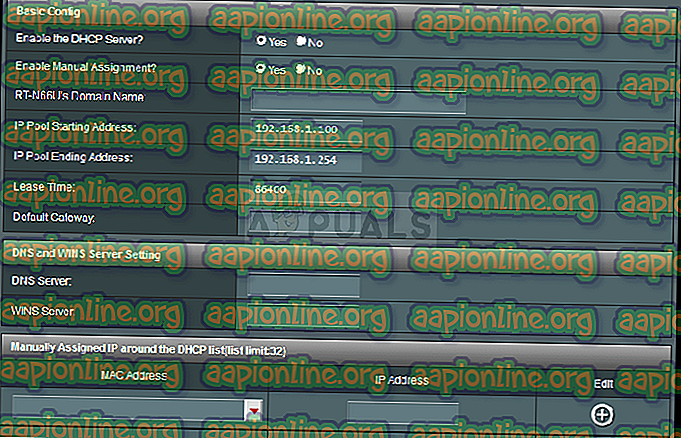
- Depois de ter feito isso, clique na opção Adicionar e agora você adicionou o endereço IP do seu console ao seu roteador. Verifique se o erro do ESO 307 aparece depois de redefinir seu roteador e seu console.



